(Optional) Add members
This topic guides you through adding members to a mini program. After creating a mini program, you can add mini program members to collaborate to manage the mini program.
There are two kinds of members for a mini program, including masters and developers. They are generated from workspace members, which are the owner, masters, and developers. You can see the following figure to understand their relations:
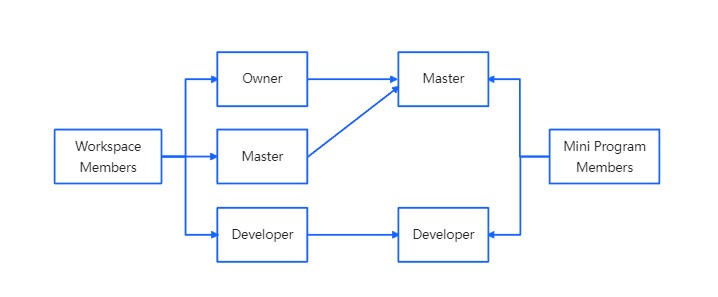
- The workspace member owner who creates a mini program will automatically become a master as a mini program member.
- A workspace member master who creates a mini program will still be a master as a mini program member.
- A workspace member developer will still be a developer as a mini program member.
Only mini program member masters have permission to add members to mini programs. For more information about operation permission of member roles, see Member roles.
Procedures
To add members to a mini program, you can view the corresponding steps as follow:
Step 1: Navigate to Members tab
- Click Mini Program on the navigation panel to the left to check the mini program list.

- Click the name of the newly created mini program and then navigate to Members tab.

Step 2: Add members
Click + New Member, you can see all developers on the new member list. Select the member you want and add the member to the mini program and click Save.
Note: The owner and master have permission to manage all mini programs, so you only need to add developers to help manage a mini program.

Now you have completed adding members to a mini program.

